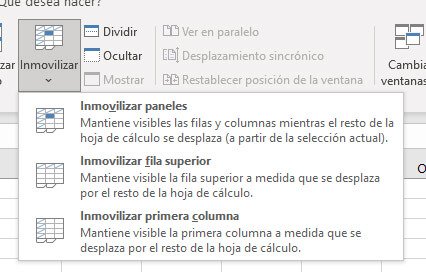Wir bringen Ihnen eine Liste der 10 Excel-Funktionen, die jeder kennen sollte Und ob wir wollen oder nicht, die Wahrheit ist, dass es sich um ein Tool zum Laden und Analysieren von Daten handelt, das 30 Jahre nach seiner Einführung immer noch in Kraft ist, aufgrund seiner Universalität und in den meisten Fällen sehr leicht verständlich ist.
Das versichert nicht umsonst Satya Nadella, CEO von Microsoft Excel ist das Produkt par excellence seines Unternehmens und steht über allen anderen verfügbaren Tools auf dem Markt, was durch die Nutzung durch 750 Millionen Menschen in jedem unterstützt wird.
Tabellenkalkulationen nehmen viel Zeit von unserer Arbeitstätigkeit in Anspruch , Grund genug für uns, uns die Zeit zu nehmen, uns mit den Funktionen vertraut zu machen, die Ihnen sicherlich Zeit und Leben sparen werden.
Spezialkleber
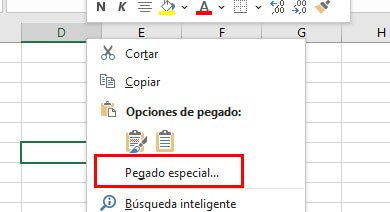
Kopieren und Einfügen ist eine der einfachsten und am häufigsten verwendeten Funktionen in Excel. oft bringen wir die Daten in ein Format, das wir nicht wollen , oder wir kopieren eine Formel, anstatt nur den Wert zu übernehmen.
Mit der speziellen Einfügeoption wird alles aufgelöst, da Sie auswählen können, welche Elemente der kopierten Zelle Sie übernehmen möchten. Nachdem Sie Ihre Zelle mit der Kombination von Strg + C kopiert haben, müssen Sie Strg + Alt + V drücken um Inhalte einfügen zu öffnen und dann treffen Sie Ihre Auswahl. Sie können Alt + E + S + V verwenden, was die Abkürzung zum Einfügen von Werten ist.
Mehrere Zeilen hinzufügen
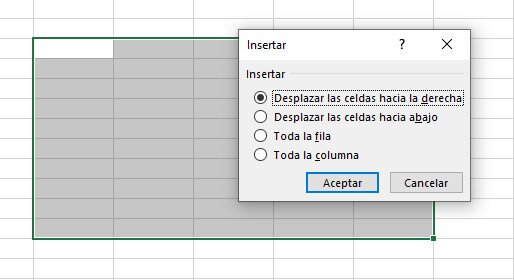
Eine weitere Funktion, die Sie in Excel unbedingt kennen müssen, ist das gleichzeitige Hinzufügen mehrerer Zeilen. Die Tastenkombination Strg, Umschalt, + ist dafür sehr nützlich, zumal Sie das + umschalten können, um mehrere Zeilen hinzuzufügen.
Es wird auch reichen, um Wählen Sie die Anzahl der Zeilen aus, die Sie hinzufügen möchten , zum Beispiel 6 Zeilen, dann klickst du mit der rechten Taste und so kannst du massenweise einfügen.
Schnelles Befüllen
Excel hat seit der Version 2013 eine neue Funktion eingebaut, die das Leben viel einfacher macht, sie heißt Flash Fill und es kümmert sich automatisch darum, Ihre Daten zu füllen, wenn es ein Muster erkennt .
Sie haben zum Beispiel in den ersten zehn Zellen der Spalte A eine Liste mit Produktnummern, „A-00010“ bis „A-00020“ und müssen nur die Nummern nach dem Bindestrich hinzufügen, dann können Sie den Buchstaben „ A „Verwenden von Flash Fill.
Um Flash Fill zu aktivieren, müssen Sie zu „Dateioptionen“ und dann zu „Erweitert“ gehen , danach können Sie es mit der Tastenkombination Strg + E starten.
Übereinstimmungsindex
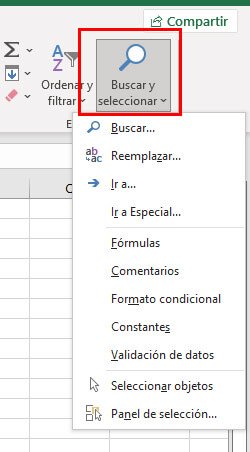
Bis jetzt haben wir verwendet die FindV-Funktion viel, aber es ist ein Werkzeug, das in Excel seine Grenzen hat , da Sie nur von links nach rechts nach Werten suchen können. Mit Index und Match können Sie unabhängig von seiner Position überall in der Suchtabelle nach einem Wert suchen.
Angenommen, Sie haben eine Tabelle mit einer Liste von Produkten. Es enthält Spalten mit den Titeln "Produktnummer", "Dienstprogramm", "Produktname" und "Umsatz". In einer anderen Tabelle haben Sie eine Liste der Produktnamen und möchten herausfinden, wie viel Gewinn jedes Produkt generiert hat.
In diesem Szenario verwenden wir den Produktnamen, um nach Einnahmen zu suchen, und in diesem Fall würde SearchV nicht funktionieren. Daher ist es an der Zeit, Index und Match zu verwenden.
SUM
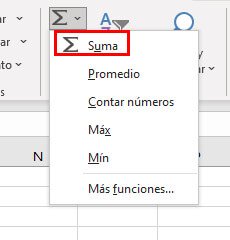
Jetzt werden wir über eine der Funktionen sprechen, die Sie wahrscheinlich zuerst lernen werden, wenn Sie zu Excel kommen. Das Hinzufügen von Spalten oder Zeilen ist sehr einfach, obwohl Sie das Verfahren über die Schaltflächen ausführen können, gibt es einen viel einfacheren Weg, nämlich die Zelle am Ende einer Zeile oder Spalte auszuwählen und Drücken Sie Alt +, um es in Sekunden zu erreichen.
Strg Z und Strg Y
Strg Z wird dein neuer bester Freund sein, denn mit dieser Verknüpfung kannst du alle Fehler rückgängig machen in wenigen Sekunden. Aber du hast auch die Strg Y-Kombination, die genau das Gegenteil bewirkt : Wiederholen Sie, was Sie getan haben.
Beide Funktionen zusammen gehören zu den nützlichsten in Excel beim Lernen und wenn Sie mit einer Fülle von Zahlen und Berechnungen konfrontiert sind.
Duplikate entfernen
Jetzt gehen wir mit einer Funktion vor, die zu den am einfachsten zu verwendenden gehört, die jedoch nicht immer bekannt ist und die von Duplikaten beseitigen ist. Mit dieser Funktion können Sie Duplikate in einem beliebigen Datenbereich beseitigen . Sie können die Werte, die nicht dupliziert werden sollen, entfernen und in einem zusätzlichen Blatt platzieren. Um die Funktion zu verwenden, können Sie auf die Registerkarte "Daten" im Abschnitt "Datentools" gehen.
Wenn Sie nur die Duplikate hervorheben möchten, können Sie dies mit der bedingten Formatierung in der Tastenkombination Alt HL tun , Sie finden es auch im Menü "Start" unter der Option "Stile".
Spalten einfrieren
Sie können nur die oberste Zeile, die erste Spalte oder eine beliebige Anzahl von beiden einfrieren
Als nächstes müssen Sie nur die Zelle direkt rechts neben diesen Spalten und unter diesen Zeilen auswählen. gehe auf den Reiter „Ansicht“ und jetzt „Einfrieren“ im Abschnitt „Ansicht“. Die Abkürzung für diese Funktion ist Alt WF.
F4
Ob Sie es glauben oder nicht, die F4-Taste kann in Excel sehr nützlich sein. Dieser Schlüssel kann Ihnen beim Erstellen einer absoluten Referenz helfen , da Sie zwischen den verschiedenen Optionen wechseln können.
Eine andere Verwendung ist eine, die nur wenige kennen, aber die die Excel-Produktivität ernsthaft verbessern könnte, und ist das? Drücken von F4 wiederholt Ihre letzte Aktion , wo gibt es das. Wenn Sie beispielsweise gerade einer Zelle einen Rahmen zugewiesen haben, können Sie ihn durch Drücken von F4 erneut auf andere anwenden und so in allen gewünschten Aktionen wiederholen.
STRG + Pfeiltasten
Wir haben das letzte der erreicht 10 Excel-Funktionen, die jeder kennen sollte und dieser ist sehr nützlich. Oft beginnen wir, durch einen Datensatz zu scrollen, um das Ende zu erreichen, aber die Wahrheit ist, dass es nicht notwendig ist, so viel zu scrollen, Sie können einfach eine der nützlichsten Tastenkombinationen verwenden: Strg und den Abwärtspfeil.
Die gleiche Funktion gilt mit dem Aufwärtspfeil , Aber Sie können es auch mit einer anderen Taste kombinieren, indem Sie Strg, Umschalt und den Pfeil zum Hervorheben oder Auswählen verwenden Vervollständigen Sie Abschnitte einer Datei viel effektiver und schneller.
Beachten Sie, dass bei Leerzeichen oder Lücken in Ihren Datentabellen diese Funktion bringt dich nur zum nächsten leeren Platz , also wenn Sie weiter auf und ab gehen möchten, müssen Sie sich in der nächsten Zelle mit Informationen positionieren, damit es funktionieren kann.
Beachten Sie, dass diese Tricks sind sehr nützlich für Ihre tägliche Arbeit und Schulaktivitäten, daher empfehlen wir, diese jetzt in die Tat umzusetzen, damit Sie Excel optimal nutzen und auch Ihren Kollegen oder Ihrer Familie alles beibringen können, was Sie brauchen. mit diesem Arbeitsgerät machen kann, das einfach nicht aus der Mode kommt.
Via: HBR